วิธีแปลอีเมลขาเข้าใน Microsoft Outlook

เรียนรู้วิธีแปลอีเมลขาเข้าผ่าน Microsoft Outlook อย่างง่ายดาย โดยปรับการตั้งค่าเพื่อแปลอีเมลหรือดำเนินการแปลแบบครั้งเดียว
![[แก้ไขแล้ว] วิธีแก้ไขข้อผิดพลาด Runtime Broker (RuntimeBroker.exe) [แก้ไขแล้ว] วิธีแก้ไขข้อผิดพลาด Runtime Broker (RuntimeBroker.exe)](/resources1/images2/image-6738-0408150610335.png)
หากคุณได้เห็นกระบวนการ Runtime Brokerในหน้าต่าง Task Manager หรือพบข้อผิดพลาด Runtime Broker ใน Windows 10 แสดงว่าคุณมาถูกที่แล้ว บทความนี้ประกอบด้วยข้อมูลทั้งหมด เช่นRuntime Broker คืออะไร เหตุใดจึงทำงาน และวิธีแก้ไขข้อผิดพลาด RuntimeBroker.exe ใน Windows 10
ดังนั้น โดยไม่เสียเวลา เรามาขุดเอาข้อมูล Runtime Broker หรือRuntimeBroker.exe กัน
Runtime Broker คืออะไร?
Runtime Broker เป็นกระบวนการของ Windows ที่จัดการการอนุญาตแอพบนระบบ กระบวนการหลักของ Microsoft นี้เปิดตัวใน Windows 8 และมีให้ใน Windows 10 ด้วย ใช้เพื่อระบุว่าแอป Windows Store จัดการสิทธิ์ทั้งหมดอย่างถูกต้องหรือไม่ เช่น สามารถเข้าถึงตำแหน่งหรือไมโครโฟน
และนี่คือเหตุผลที่มันทำงานตลอดเวลาในพื้นหลังและโดยทั่วไปจะใช้หน่วยความจำน้อยมากและมีการใช้งาน CPU ต่ำมาก พูดง่ายๆ ว่าเป็นคนกลางที่เชื่อมต่อกับแอปสากลด้วยการตั้งค่าที่น่าเชื่อถือและความเป็นส่วนตัวซึ่งจัดโดยคุณ
เหตุใดจึงทำให้การใช้งาน CPU สูง
ดังที่กล่าวไว้ข้างต้นว่าเมื่อไม่ได้ใช้งาน Runtime Broker มันใช้หน่วยความจำเหลือน้อยมากประมาณ 20-40 MB และ CPU ของคุณ 0% แต่หลังจากเปิดตัวแอป คุณจะเห็นว่าแอปเริ่มใช้หน่วยความจำ 500-700 MB และส่งผลต่อการใช้งาน CPU ที่ผิดปกติ
การเปิดแอปสากลเพิ่มเติมจะไม่ทำให้กระบวนการของการใช้หน่วยความจำเพิ่มเติมและการปิดทั้งหมดทำให้การใช้หน่วยความจำลดลงเหลือช่วง 20-40 MB
อย่างไรก็ตาม ในบางกรณี กระบวนการนายหน้ารันไทม์ใช้การใช้งาน CPU มากกว่า 30% และ RAM 1GB หรือเพิ่มการใช้งาน CPU แม้ว่าแอปสากลจะไม่ทำงาน ปัญหานี้เพิ่งประสบโดยผู้ใช้ที่เพิ่งอัปเกรดเป็น Windows 10
อย่างไรก็ตาม เรื่องนี้ก็ยังมีความเป็นไปได้เนื่องจากแอปผิดพลาดที่ Runtime Broker ใช้ทรัพยากรมากขึ้น และในกรณีนี้ คุณต้องจำกัดการใช้แอพที่เป็นสาเหตุของปัญหา
ฉันสามารถปิดการใช้งาน Runtime Broker ได้หรือไม่?
ไม่มันปิดการใช้งานไม่ได้ Runtime Broker จำเป็นสำหรับการปกป้องความปลอดภัยและความเป็นส่วนตัวขณะใช้งานแอพสากล และนี่คือสาเหตุที่ทำให้ปิดใช้งานได้ไม่มากนัก
อย่างไรก็ตาม คุณสามารถฆ่ากระบวนการได้จากตัวจัดการงานเมื่อทำงานผิดปกติ และหลังจากผ่านไประยะหนึ่ง มันก็เปิดขึ้นอีกครั้งโดยอัตโนมัติ แต่ก่อนหน้านั้นมันอาจเกิดขึ้น แอพสากลประสบปัญหาในการเข้าถึงการตั้งค่าความน่าเชื่อถือและอาจไม่ทำงานเลย
Runtime Broker เป็นไวรัสหรือไม่?
ไม่ Runtime Broker ไม่ใช่ไวรัส แต่เป็นส่วนประกอบอย่างเป็นทางการของ Windows แต่มีความเป็นไปได้ที่ไวรัสจะเข้ามาแทนที่กระบวนการนี้ด้วยโปรแกรมปฏิบัติการ
ดีหายากมากและไม่มีรายงานให้เห็นจนถึงขณะนี้ ยิ่งไปกว่านั้น หากคุณต้องการให้แน่ใจ มากกว่าเพียงแค่ตรวจสอบตำแหน่งไฟล์กระบวนการ โดยไปที่Task Manager > คลิกขวาที่Runtime Broker > เลือกตัวเลือกOpen File Location
หากไฟล์ถูกจัดเก็บไว้ในโฟลเดอร์ Windows\System32แสดงว่าคุณไม่พบการติดไวรัส
นี่คือข้อมูลทั่วไปเกี่ยวกับกระบวนการ Runtime Broker ที่พวกเราหลายคนอยากรู้ อย่างไรก็ตาม ผู้ใช้จำนวนมากยังพบว่ารายงานข้อผิดพลาดและปัญหาต่างๆ ของนายหน้ารันไทม์ใน Windows 10
รับ SpyHunter เพื่อทำให้พีซี/แล็ปท็อปของคุณปลอดไวรัส
รายการข้อผิดพลาดของนายหน้ารันไทม์ใน Windows 10:
โดยทั่วไปแล้ว Runtime Broker จะทำให้การใช้งาน CPU สูงและด้วยเหตุนี้ Runtime Broker อาจส่งผลเสียต่อประสิทธิภาพของระบบ และผู้ใช้จะรายงานปัญหาต่างๆ
ตรวจสอบข้อผิดพลาดทั่วไปและวิธีแก้ไขได้ที่นี่:
วิธีแก้ไขข้อผิดพลาดนายหน้ารันไทม์ใน Windows 10
ปฏิบัติตามวิธีต่างๆ เพื่อแก้ไขข้อผิดพลาด Runtimebroker.exe ที่แตกต่างกัน Windows 10
ปัญหาที่ 1: Runtime Broker CPU สูง, ดิสก์, หน่วยความจำ, การใช้ RAM บน Windows 10
หากคุณพบการใช้งาน CPU สูงของ Runtime Broker หรือการใช้หน่วยความจำสูงของ Runtime Broker ให้ปฏิบัติตามการแก้ไขด้านล่าง การใช้งาน CPU ที่แปลกประหลาดดังกล่าวอาจส่งผลต่อประสิทธิภาพของโปรเซสเซอร์และทำให้อายุการใช้งานสั้นลง
แก้ไข 1: ตรวจสอบ Antivirus ของคุณ
ซอฟต์แวร์ป้องกันไวรัสอาจทำให้การใช้งาน CPU สูงของนายหน้ารันไทม์และปัญหาอื่นๆ ดังนั้นเพื่อแก้ไขปัญหา ขอแนะนำให้ปิดการใช้งานคุณสมบัติบางอย่างของโปรแกรมป้องกันไวรัสและตรวจสอบว่าเหมาะกับคุณหรือไม่
แต่ถ้ามันไม่ได้ผลสำหรับคุณ ขอแนะนำให้ปิดการใช้งานปัญหาการป้องกันไวรัสหรือถอนการติดตั้ง และหากการปิดใช้งานหรือลบโปรแกรมป้องกันไวรัสทำงานให้กับคุณ มันก็คุ้มค่าที่จะเปลี่ยนไปใช้โปรแกรมป้องกันไวรัสอื่น
แก้ไข 2: หยุดกระบวนการนายหน้ารันไทม์
บางครั้งเพียงแค่ฆ่ากระบวนการ Runtime Broker จาก Task Manager จะช่วยคุณแก้ไขปัญหาการใช้หน่วยความจำสูงของ Runtime Broker
คุณสามารถปิดการใช้งานได้ง่ายๆ จากตัวจัดการงาน ฉันได้กล่าวถึงสิ่งนี้ข้างต้นแล้ว คุณสามารถตรวจสอบขั้นตอนได้จากที่นั่น
นี่ไม่ใช่วิธีแก้ปัญหาแบบถาวร แต่ก็คุ้มค่าที่จะลองเมื่อเผชิญกับภาระ CPU สูง, RAM มากเกินไป, การใช้หน่วยความจำสูงด้วย RuntimeBroker.exe
แก้ไข 3: แก้ไข Registry
หากการแก้ไขที่ระบุข้างต้นไม่สามารถแก้ไขปัญหาการใช้งานดิสก์สูงของโบรกเกอร์รันไทม์ได้ ให้ทำการเปลี่ยนแปลงสองสามรายการในรีจิสทรีที่เหมาะกับคุณ
วิธีนี้ทำได้ง่ายแต่อย่าลืมทำอย่างระมัดระวัง:
![[แก้ไขแล้ว] วิธีแก้ไขข้อผิดพลาด Runtime Broker (RuntimeBroker.exe) [แก้ไขแล้ว] วิธีแก้ไขข้อผิดพลาด Runtime Broker (RuntimeBroker.exe)](/resources1/images2/image-8637-0408150610669.png)
![[แก้ไขแล้ว] วิธีแก้ไขข้อผิดพลาด Runtime Broker (RuntimeBroker.exe) [แก้ไขแล้ว] วิธีแก้ไขข้อผิดพลาด Runtime Broker (RuntimeBroker.exe)](/resources1/images2/image-1945-0408150610954.jpg)
แก้ไข 4: ปิดใช้งานตัวเลือก "รับคำแนะนำ เคล็ดลับ และคำแนะนำเมื่อคุณใช้ Windows"
พบว่าการปิดใช้งานเคล็ดลับของ Windows ทำงานได้ทันทีเพื่อแก้ไขปัญหานายหน้ารันไทม์ เช่น การใช้งาน CPU และ RAM สูง หรือการใช้ดิสก์สูง
ทำตามขั้นตอนดังนี้:
![[แก้ไขแล้ว] วิธีแก้ไขข้อผิดพลาด Runtime Broker (RuntimeBroker.exe) [แก้ไขแล้ว] วิธีแก้ไขข้อผิดพลาด Runtime Broker (RuntimeBroker.exe)](/resources1/images2/image-3845-0408150611295.jpg)
![[แก้ไขแล้ว] วิธีแก้ไขข้อผิดพลาด Runtime Broker (RuntimeBroker.exe) [แก้ไขแล้ว] วิธีแก้ไขข้อผิดพลาด Runtime Broker (RuntimeBroker.exe)](/resources1/images2/image-7051-0408150611575.png)
ฉันหวังว่าสิ่งนี้จะได้ผลสำหรับคุณในการแก้ไขนายหน้ารันไทม์โดยใช้ปัญหา CPU มากมาย
แก้ไข 5: เปลี่ยนพื้นหลังหน้าจอล็อก Windows Slideshow
ตามที่ผู้ใช้บางคน ปัญหาการใช้หน่วยความจำสูงของ Runtime Broker ได้รับการแก้ไขโดยการเปลี่ยนพื้นหลังสไลด์โชว์หน้าจอเมื่อล็อก
ดังนั้นหากคุณใช้สิ่งนี้ ให้ปิดการใช้งานและเปลี่ยนเป็นรูปภาพเดียว
ทำตามขั้นตอนดังนี้:
![[แก้ไขแล้ว] วิธีแก้ไขข้อผิดพลาด Runtime Broker (RuntimeBroker.exe) [แก้ไขแล้ว] วิธีแก้ไขข้อผิดพลาด Runtime Broker (RuntimeBroker.exe)](/resources1/images2/image-671-0408150611917.jpg)
![[แก้ไขแล้ว] วิธีแก้ไขข้อผิดพลาด Runtime Broker (RuntimeBroker.exe) [แก้ไขแล้ว] วิธีแก้ไขข้อผิดพลาด Runtime Broker (RuntimeBroker.exe)](/resources1/images2/image-639-0408150612220.png)
ตอนนี้ให้ตรวจสอบว่าปัญหา Runtime Broker ได้รับการแก้ไขหรือไม่
แก้ไข 6: ปิดใช้งานแอปพื้นหลัง
ตามผู้ใช้ แอพที่ทำงานอยู่เบื้องหลังทำให้การใช้ CPU หรือหน่วยความจำสูงโดย Runtime Broker ดังนั้นในกรณีนี้ การปิดใช้งานแอปพลิเคชันพื้นหลังอาจใช้ได้ผลสำหรับคุณ
ทำตามขั้นตอนดังนี้:
![[แก้ไขแล้ว] วิธีแก้ไขข้อผิดพลาด Runtime Broker (RuntimeBroker.exe) [แก้ไขแล้ว] วิธีแก้ไขข้อผิดพลาด Runtime Broker (RuntimeBroker.exe)](/resources1/images2/image-4158-0408150612550.jpg)
![[แก้ไขแล้ว] วิธีแก้ไขข้อผิดพลาด Runtime Broker (RuntimeBroker.exe) [แก้ไขแล้ว] วิธีแก้ไขข้อผิดพลาด Runtime Broker (RuntimeBroker.exe)](/resources1/images2/image-7364-0408150612835.png)
โปรดทราบ:อาจเกิดขึ้นเพื่อปิดใช้งานแอปพื้นหลัง คุณพลาดการแจ้งเตือนจากแอปสากล
แก้ไข 7: แก้ไขการตั้งค่าการอัปเดตขั้นสูง
มันอาจเกิดขึ้นการตั้งค่าการอัปเดตอาจทำให้เกิดปัญหาการใช้งานเครือข่ายสูงของนายหน้ารันไทม์ ดังนั้น ขอแนะนำให้ปิดการใช้งานการอัปเดตแบบเพียร์ทูเพียร์
โซลูชันนี้ใช้ได้กับผู้ใช้บางคนของเรา เนื่องจากทำให้คุณสามารถดาวน์โหลดการอัปเดตจากพีซีเครื่องอื่นบนอินเทอร์เน็ตและเครือข่ายท้องถิ่น
อย่างไรก็ตาม หากมีสิ่งใดที่ทำให้การใช้งาน CPU สูงสามารถแก้ไขปัญหาได้ ให้ทำตามคำแนะนำที่ให้ไว้:
![[แก้ไขแล้ว] วิธีแก้ไขข้อผิดพลาด Runtime Broker (RuntimeBroker.exe) [แก้ไขแล้ว] วิธีแก้ไขข้อผิดพลาด Runtime Broker (RuntimeBroker.exe)](/resources1/images2/image-9264-0408150613170.png)
![[แก้ไขแล้ว] วิธีแก้ไขข้อผิดพลาด Runtime Broker (RuntimeBroker.exe) [แก้ไขแล้ว] วิธีแก้ไขข้อผิดพลาด Runtime Broker (RuntimeBroker.exe)](/resources1/images2/image-2572-0408150613458.png)
![[แก้ไขแล้ว] วิธีแก้ไขข้อผิดพลาด Runtime Broker (RuntimeBroker.exe) [แก้ไขแล้ว] วิธีแก้ไขข้อผิดพลาด Runtime Broker (RuntimeBroker.exe)](/resources1/images2/image-6091-0408150613792.png)
เมื่อคุณปิดคุณลักษณะนี้ คุณจะไม่ดาวน์โหลดการอัปเดตจากพีซีเครื่องอื่น ที่จริงแล้ว คุณจะดาวน์โหลดการอัปเดตจาก Microsoft โดยตรง
และหวังว่าตอนนี้ปัญหาทั้งหมดเกี่ยวกับการใช้ CPU ของโบรกเกอร์รันไทม์สูง, การใช้หน่วยความจำสูง, RAMจะได้รับการแก้ไข
ปัญหาที่ 2: โบรกเกอร์รันไทม์หลายอินสแตนซ์
มีผู้ใช้จำนวนมากที่สงสัยว่าเหตุใด Runtime Brokers จึงปรากฏบนพีซีของฉันมากมาย ไม่มีวิธีแก้ปัญหาออนไลน์ที่แน่นอนในการแก้ไขRuntime Broker ในหลายกรณี แต่มีการปรับแต่งบางอย่างที่เหมาะกับคุณ ลองเรียนรู้จากที่นี่และดูว่าสิ่งนี้เหมาะกับคุณหรือไม่
#1: อันดับแรก ตรวจสอบให้แน่ใจว่าแอปที่ดาวน์โหลดจาก Microsoft Store ประกาศการอนุญาตทั้งหมด เช่นสามารถเข้าถึงตำแหน่งหรือไมโครโฟนของคุณ
#2: อย่างไรก็ตาม นี้ อีกทางเลือกเดียวที่เหลืออยู่สำหรับคุณคือการฆ่าบริการทั้งหมดจากตัวจัดการงาน คุณสามารถทำตามขั้นตอนที่ระบุข้างต้น
ปัญหาที่ 3: Runtime Broker ทำงานต่อไป
ผู้ใช้หลายคนรายงานว่า Runtime Broker ทำงานต่อไปบนพีซี/แล็ปท็อป Windows ของตน ฉันได้กล่าวไปแล้วว่าRandom Broker เป็นกระบวนการของ Microsoft Core และใช้เพื่อตรวจสอบว่าแอปต่างๆ กำลังจัดการการอนุญาตทั้งหมดหรือไม่
นี่คือเหตุผลที่มันทำงานอย่างต่อเนื่องในพื้นหลัง กระบวนการนี้ยังใช้หน่วยความจำน้อยมากและ CPU 0% ดังนั้นจึงไม่ก่อให้เกิดปัญหาใดๆ
อย่างไรก็ตาม หาก Runtime Broker ทำให้ CPU สูง การใช้หน่วยความจำ ขอแนะนำให้ปฏิบัติตามการแก้ไขที่ให้ไว้ข้างต้น
นอกจากนี้ ยังพบว่าการปรับเปลี่ยน Registry ใช้ได้กับผู้ใช้บางคน คุณสามารถทำตามขั้นตอนในFix 3 ได้
ปัญหาที่ 4: นายหน้ารันไทม์กลุ่มหรือทรัพยากรไม่อยู่ในสถานะที่ถูกต้อง
นี่เป็นอีกข้อผิดพลาดทั่วไปที่เกี่ยวข้องกับ Random Broker เนื่องจากผู้ใช้ไม่สามารถตรวจสอบการอัปเดต Windows 10 ได้เนื่องจากข้อผิดพลาด RuntimeBroker.exe
และกระบวนการอัปเดตก็ค้างขณะตรวจสอบรายละเอียดและข้อความแสดงข้อผิดพลาดปรากฏขึ้น:
นอกจากนี้ยังมีการแก้ไขที่เหมาะกับคุณในการแก้ไขโบรกเกอร์รันไทม์ที่กลุ่มหรือทรัพยากรไม่อยู่ในสถานะที่ถูกต้อง
ปฏิบัติตามวิธีแก้ไขปัญหาที่กำหนดเพื่อแก้ไขข้อผิดพลาด RuntimeBroker.exe ขณะติดตั้งการอัปเดต Windows:
แก้ไข 1 - เรียกใช้ตัวแก้ไขปัญหา Windows Update
Runtime Broker กลุ่มหรือทรัพยากรเป็นข้อผิดพลาดที่เกี่ยวข้องกับการอัปเดตของ Windows ดังนั้นจึงแนะนำให้เรียกใช้ตัวแก้ไขปัญหา Windows Updateในตัว
![[แก้ไขแล้ว] วิธีแก้ไขข้อผิดพลาด Runtime Broker (RuntimeBroker.exe) [แก้ไขแล้ว] วิธีแก้ไขข้อผิดพลาด Runtime Broker (RuntimeBroker.exe)](/resources1/images2/image-780-0408150614214.png)
เรียกใช้ตัวแก้ไขปัญหาง่ายๆ จากแผงควบคุมและรอให้กระบวนการสแกนทั้งหมดเสร็จสิ้น หลังจากนั้นรีสตาร์ทคอมพิวเตอร์
ฉันหวังว่าสิ่งนี้จะได้ผลสำหรับคุณในการแก้ไขปัญหา แต่ถ้าไม่เช่นนั้นให้ทำตามวิธีแก้ไขปัญหารัง
แก้ไข 2 - เรียกใช้สคริปต์รีเซ็ต WU
คุณสามารถลองใช้Windows Update Reset Scriptเพื่อแก้ไขข้อผิดพลาดในการอัปเดตใน Windows 10 หรือคุณสามารถพูดได้ว่าRuntime Broker error กลุ่มหรือทรัพยากรไม่อยู่ในสถานะที่ถูกต้อง
ดังนั้นให้ทำตามขั้นตอนดังนี้:
@ECHO OFF
echo Simple Script to Reset / Clear Windows Update
echo.
PAUSE
echo.
attrib -h -r -s %windir%system32catroot2
attrib -h -r -s %windir%system32catroot2*.*
net stop wuauserv
net stop CryptSvc
net stop BITS
ren %windir%system32catroot2 catroot2.old
ren %windir%SoftwareDistribution sold.old
ren“%ALLUSERSPROFILE%applicationdataMicrosoftNetworkdownloader” downloader.old
net Start BITS
net start CryptSvc
net start wuauserv
echo.
echo Task completed successfully…
echo.
PAUSE
ตอนนี้ตรวจสอบว่าข้อผิดพลาดได้รับการแก้ไขหรือไม่
แก้ไข 3 - รีเซ็ตส่วนประกอบ Windows Update ด้วยตนเอง
หากขั้นตอนข้างต้นไม่เหมาะกับคุณในการแก้ไขข้อผิดพลาด runtimebroker exe กลุ่มหรือทรัพยากรไม่อยู่ในสถานะที่ถูกต้อง ให้ลองทำการรีเซ็ตเพื่อแก้ไขส่วนประกอบ WU ที่เสียหาย
ทำตามขั้นตอนเพื่อรีเซ็ตคอมโพเนนต์ Windows Update ด้วยตนเอง:
![[แก้ไขแล้ว] วิธีแก้ไขข้อผิดพลาด Runtime Broker (RuntimeBroker.exe) [แก้ไขแล้ว] วิธีแก้ไขข้อผิดพลาด Runtime Broker (RuntimeBroker.exe)](/resources1/images2/image-8714-0408150614491.png)
![[แก้ไขแล้ว] วิธีแก้ไขข้อผิดพลาด Runtime Broker (RuntimeBroker.exe) [แก้ไขแล้ว] วิธีแก้ไขข้อผิดพลาด Runtime Broker (RuntimeBroker.exe)](/resources1/images2/image-2885-0408150614709.png)
![[แก้ไขแล้ว] วิธีแก้ไขข้อผิดพลาด Runtime Broker (RuntimeBroker.exe) [แก้ไขแล้ว] วิธีแก้ไขข้อผิดพลาด Runtime Broker (RuntimeBroker.exe)](/resources1/images2/image-4375-0408150617139.png)
แค่นั้นแหละ ฉันหวังว่าตอนนี้ข้อผิดพลาด runtimebroker.exe จะได้รับการแก้ไข
ปัญหาที่ 5 – Runtimebroker.exe Shutdown System
นี่เป็นข้อผิดพลาด Runtime Broker อีกประการหนึ่ง ซึ่งเป็นข้อผิดพลาดที่ไม่ค่อยมีใครรู้จัก ผู้ใช้ไม่กี่รายพบว่ารายงานปัญหาการปิดเซิร์ฟเวอร์ runtimebroker.exe 2016
ไม่มีสาเหตุสำคัญสำหรับการรีสตาร์ทประเภทนี้เนื่องจาก RuntimeBroker.exe ถูกสร้างขึ้นโดย Windows Update อัตโนมัติ
ดังนั้น คุณต้องกำหนดค่าตัวเลือกรีสตาร์ทอัตโนมัติ และในการทำเช่น นั้นอ่านบทความ
ประมาณว่าวิธีนี้ใช้ได้ผลสำหรับคุณในการแก้ไขปัญหาระบบการปิดระบบ Runtimebroker.exe
ปัญหาที่ 6 – ข้อผิดพลาดของแอปพลิเคชันนายหน้ารันไทม์
ผู้ใช้ต้องเผชิญกับข้อผิดพลาดของแอปพลิเคชันนายหน้ารันไทม์ขณะเปิดการตั้งค่าและป๊อปอัปข้อความแสดงข้อผิดพลาด
คาดว่าข้อผิดพลาดจะปรากฏขึ้นเนื่องจากร้าน Windows 10 เสียเนื่องจาก Runtime Broker จัดการการอนุญาตของแอพจาก Microsoft Store
ดังนั้นเพื่อแก้ไขข้อผิดพลาด Runtime Broker ของแอปพลิเคชันให้ลองรีเซ็ตแอป Windows Store และวิธีแก้ไขปัญหาอื่น ๆ ที่เกี่ยวข้อง:
ทำตามขั้นตอนเพื่อแก้ไขข้อผิดพลาด Runtime Broker Application Error:
แก้ไข 1: รีเซ็ต Windows Store App
![[แก้ไขแล้ว] วิธีแก้ไขข้อผิดพลาด Runtime Broker (RuntimeBroker.exe) [แก้ไขแล้ว] วิธีแก้ไขข้อผิดพลาด Runtime Broker (RuntimeBroker.exe)](/resources1/images2/image-2615-0408150617589.jpg)
ตรวจสอบว่าข้อผิดพลาดของแอปพลิเคชัน Runtime Broker ได้รับการ แก้ไขหรือไม่ ถ้าไม่เช่นนั้นให้เรียกใช้การแก้ไขเช่นเรียกใช้ตัวแก้ไขปัญหาการอัปเดต Windows รีเซ็ตการอัปเดต Windows ที่กล่าวถึงข้างต้นในปัญหาที่ 4
หรือต้องการทราบข้อมูลเพิ่มเติมเยี่ยมชมที่นี่
ดังนั้น นี่คือทั้งหมดที่เกี่ยวกับข้อผิดพลาดของกระบวนการ Runtime Broker ใน Windows 10
ทำให้พีซี Windows/แล็ปท็อปของคุณปราศจากข้อผิดพลาด
เพื่อแก้ไขปัญหาและข้อผิดพลาดต่างๆ ของคอมพิวเตอร์ ขอแนะนำให้สแกนระบบของคุณด้วยPC Repair Toolซึ่งเป็นเครื่องมือซ่อมแซมขั้นสูงที่เพียงแค่สแกนก็ตรวจพบและแทนที่ไฟล์ที่สูญหายที่เสียหาย
นอกจากนี้ยังสามารถแก้ไขข้อผิดพลาดอื่น ๆ ที่เกี่ยวข้องกับคอมพิวเตอร์ เช่น ข้อผิด พลาด DLL ข้อผิดพลาดของแอปพลิเคชัน ข้อผิดพลาด BSOD ข้อผิดพลาดของคอมพิวเตอร์ที่ดื้อรั้น ปกป้องคุณจากการสูญหายของไฟล์ การติดมัลแวร์และไวรัสฯลฯ ซึ่งไม่เพียงแต่แก้ไขข้อผิดพลาดเท่านั้น แต่ยังช่วยปรับปรุงประสิทธิภาพของ Windows PC
รับ PC Repair Tool เพื่อปรับปรุงประสิทธิภาพพีซี/แล็ปท็อปของคุณ
บทสรุป:
ฉันทำงานเสร็จแล้ว ฉันพยายามอย่างเต็มที่เพื่อลงรายการข้อมูลทั้งหมดจาก Runtime Broker คืออะไร ไปจนถึงข้อผิดพลาด Runtimebroker.exe ต่างๆ
อ่านบทความอย่างละเอียดเพื่อรับคำตอบสำหรับคำถามต่างๆ ที่เกี่ยวข้องกับ Runtime Broker และแก้ไขปัญหาต่างๆ ที่เกิดจากกระบวนการ
ปฏิบัติตามการแก้ไขที่ให้ไว้อย่างระมัดระวังเพื่อกำจัดข้อผิดพลาด Runtime Broker ที่คุณกำลังดิ้นรน
ฉันหวังว่าบทความนี้จะเป็นประโยชน์สำหรับคุณและวิธีแก้ปัญหาที่ให้มาก็ใช้ได้สำหรับคุณ หากคุณมีข้อเสนอแนะใด ๆ แสดงความคิดเห็นแล้วรู้สึกแบ่งปันกับเรา
โชคดี..!
แม้ว่าผู้ใช้จะให้ความสนใจว่าควรใช้แอนตี้ไวรัสตัวไหน กระบวนการใดที่ควรหยุด และตัวใดที่จะรัน แต่พวกเขาก็มักจะหลีกเลี่ยงการเพิ่มประสิทธิภาพพีซีของตน
การทำความสะอาดและดูแลรักษาพีซีถือเป็นส่วนที่สำคัญที่สุดประการหนึ่งในการใช้ทรัพยากรที่มีอยู่อย่างจำกัดให้เกิดประโยชน์สูงสุด
ปัญหาการใช้งาน CPU สูงของโบรกเกอร์รันไทม์ยังเกิดขึ้นเมื่อคุณพยายามใช้แอปพลิเคชันที่ไม่ได้รับการปรับให้เหมาะสมบนพีซีของคุณ ไม่ต้องพูดถึง เมื่อใช้แอปพลิเคชันจำนวนมากโดยไม่ได้เพิ่มประสิทธิภาพทรัพยากรปัจจุบันของคุณ จะทำให้เกิดข้อผิดพลาดโดยตรง เช่น การใช้งาน CPU สูงบนพีซีของคุณ
การเพิ่มประสิทธิภาพพีซีไม่ใช่กระบวนการเดียวที่คุณต้องดำเนินการหลายอย่าง เช่น –
จัดการแอปพลิเคชันเริ่มต้นของคุณเพื่อเร่งกระบวนการเริ่มต้นบนพีซีของคุณ
จัดการความเร็วของดิสก์และจัดการการใช้งานดิสก์เพื่อรองรับการประมวลผลที่รวดเร็ว
รักษารีจิสทรีของคุณให้เหมาะสมสำหรับพีซีของคุณเพื่อรักษาสภาพแวดล้อมการทำงานที่ดี
รายการสิ่งที่ต้องดูแลสามารถดำเนินต่อไปได้ ข้อเสียเพียงอย่างเดียวคือ มีเพียงบางคนเท่านั้นที่ทราบถึงปัญหาเหล่านี้ และผู้ที่ไม่มีความรู้ด้านเทคนิคสามารถรักษาปัญหาเหล่านี้ได้เพียงบางส่วนเท่านั้น เนื่องจากใช้เวลานานมาก
วิธีที่ดีที่สุดในการเพิ่มประสิทธิภาพพีซีของคุณคือการใช้เครื่องมือเพิ่มประสิทธิภาพเฉพาะ Advanced System Optimizer ใช้งานง่ายและทำทุกอย่างในการสแกนครั้งเดียว นี่คือวิธีการทำงาน
ดาวน์โหลดใบสมัครตามลิงค์ด้านล่าง
เรียกใช้แอปพลิเคชันและคลิกที่เริ่ม Smart PC Care เพื่อตรวจสอบสถานะการปรับให้เหมาะสมของพีซีของคุณ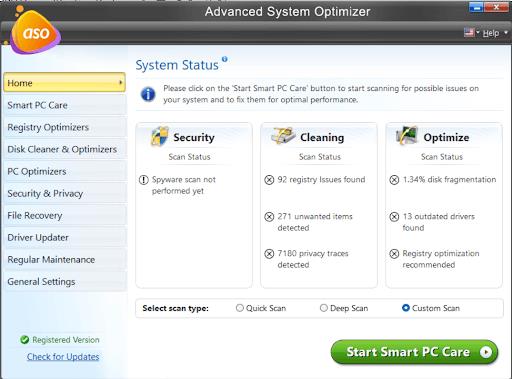
นี่จะทำให้คุณมีตัวเลือกในการเริ่มการสแกน คลิกที่มัน จากนั้นซอฟต์แวร์จะเริ่มค้นหาปัญหาเกี่ยวกับความเสถียรของพีซีของคุณ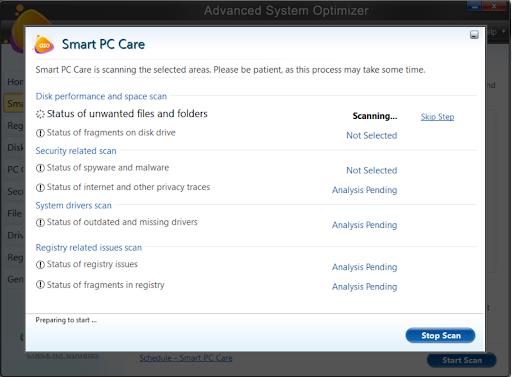
เครื่องสแกนจะวัดพีซีของคุณด้วยการสแกนสี่ครั้ง โดยจะตรวจสอบแต่ละส่วนของพีซีของคุณอย่างละเอียดเพื่อวิเคราะห์ปัญหาที่เป็นไปได้ทั้งหมดที่ทำให้เกิดการใช้งาน CPU สูงและข้อผิดพลาดของตัวกลางรันไทม์
เมื่อการสแกนเสร็จสิ้น ซอฟต์แวร์จะช่วยให้คุณสามารถปรับปัญหาให้เหมาะสมได้ เพียงคลิกที่เพิ่มประสิทธิภาพ แล้วมันจะทำตามที่คุณต้องการ
การเพิ่มประสิทธิภาพอาจใช้เวลาสักครู่ อย่างไรก็ตาม มันเป็นกระบวนการเบื้องหลัง เมื่อการเพิ่มประสิทธิภาพเสร็จสมบูรณ์ ให้รีสตาร์ทพีซีของคุณ และปัญหาทั้งหมด รวมถึงการใช้งาน CPU สูงของ Runtime Broker จะได้รับการแก้ไข!
เรียนรู้วิธีแปลอีเมลขาเข้าผ่าน Microsoft Outlook อย่างง่ายดาย โดยปรับการตั้งค่าเพื่อแปลอีเมลหรือดำเนินการแปลแบบครั้งเดียว
อ่านคำแนะนำเพื่อปฏิบัติตามวิธีแก้ปัญหาทีละขั้นตอนสำหรับผู้ใช้และเจ้าของเว็บไซต์เพื่อแก้ไขข้อผิดพลาด NET::ERR_CERT_AUTHORITY_INVALID ใน Windows 10
ค้นหาข้อมูลเกี่ยวกับ CefSharp.BrowserSubprocess.exe ใน Windows พร้อมวิธีการลบและซ่อมแซมข้อผิดพลาดที่เกี่ยวข้อง มีคำแนะนำที่เป็นประโยชน์
ค้นพบวิธีแก้ไขปัญหาเมื่อคุณไม่สามารถจับภาพหน้าจอได้เนื่องจากนโยบายความปลอดภัยในแอป พร้อมเทคนิคที่มีประโยชน์มากมายในการใช้ Chrome และวิธีแชร์หน้าจออย่างง่ายๆ.
ในที่สุด คุณสามารถติดตั้ง Windows 10 บน M1 Macs โดยใช้ Parallels Desktop 16 สำหรับ Mac นี่คือขั้นตอนที่จะทำให้เป็นไปได้
ประสบปัญหาเช่น Fallout 3 จะไม่เปิดขึ้นหรือไม่ทำงานบน Windows 10? อ่านบทความนี้เพื่อเรียนรู้วิธีทำให้ Fallout 3 ทำงานบน Windows 10 ได้อย่างง่ายดาย
วิธีแก้ไขข้อผิดพลาด Application Error 0xc0000142 และ 0xc0000005 ด้วยเคล็ดลับที่มีประสิทธิภาพและการแก้ปัญหาที่สำคัญ
เรียนรู้วิธีแก้ไข Microsoft Compatibility Telemetry ประมวลผลการใช้งาน CPU สูงใน Windows 10 และวิธีการปิดการใช้งานอย่างถาวร...
หากพบข้อผิดพลาดและข้อบกพร่องของ World War Z เช่น การหยุดทำงาน ไม่โหลด ปัญหาการเชื่อมต่อ และอื่นๆ โปรดอ่านบทความและเรียนรู้วิธีแก้ไขและเริ่มเล่นเกม
เมื่อคุณต้องการให้ข้อความในเอกสารของคุณโดดเด่น คุณสามารถใช้เครื่องมือในตัวที่มีประโยชน์ได้ ต่อไปนี้คือวิธีการเน้นข้อความใน Word




![Fallout 3 จะไม่เปิด/ไม่ทำงานบน Windows 10 [แก้ไขด่วน] Fallout 3 จะไม่เปิด/ไม่ทำงานบน Windows 10 [แก้ไขด่วน]](https://luckytemplates.com/resources1/images2/image-6086-0408150423606.png)
![[แก้ไขแล้ว] จะแก้ไขข้อผิดพลาดแอปพลิเคชัน 0xc0000142 และ 0xc0000005 ได้อย่างไร [แก้ไขแล้ว] จะแก้ไขข้อผิดพลาดแอปพลิเคชัน 0xc0000142 และ 0xc0000005 ได้อย่างไร](https://luckytemplates.com/resources1/images2/image-9974-0408150708784.png)

![[แก้ไขแล้ว] ข้อผิดพลาดของ World War Z – หยุดทำงาน ไม่เปิดตัว หน้าจอดำและอื่น ๆ [แก้ไขแล้ว] ข้อผิดพลาดของ World War Z – หยุดทำงาน ไม่เปิดตัว หน้าจอดำและอื่น ๆ](https://luckytemplates.com/resources1/images2/image-8889-0408150514063.png)
